Если вы являетесь пользователем Netflix , есть большая вероятность, что у вас есть профили для каждого члена вашей семьи. Таким образом, каждый может отслеживать свою историю просмотров и рекомендации. Но что, если вы хотите удалить один из профилей? Это не так сложно, как может показаться!
Почему профиль Netflix?
Профиль Netflix — это персонализированное пространство в вашей учетной записи Netflix, которое содержит историю посещенных страниц, рекомендации и настройки. Вы можете иметь до пяти профилей в одной учетной записи Netflix.
Если вы единственный человек, использующий Netflix на своем устройстве, вам может не понадобиться более одного профиля. Но если вы поделитесь своей учетной записью с другими членами вашей семьи или друзьями, каждый человек может создать профиль , чтобы отслеживать свой список фильмов/сериалов.
Зачем кому-то удалять профиль на Netflix?
Есть несколько причин, по которым вы можете захотеть удалить свой профиль Netflix. Возможно, вы больше не используете этот конкретный профиль или хотите избавиться от него. Или, может быть, вы хотите начать с новой учетной записи. Какой бы ни была причина, удаление профиля Netflix — довольно простая задача.
Как удалить профиль Netflix 2022
Существует несколько разных способов удалить профиль Netflix, в зависимости от того, как вы к нему обращаетесь. Мы проведем вас через шаги для каждого устройства ниже.
Если вы хотите удалить свой собственный профиль Netflix или чужой, этот процесс очень прост для всех ваших устройств:
Удалить профиль на Netflix на настольном ПК
Если вы используете Netflix на своем компьютере, выполните следующие действия, чтобы удалить свой профиль:
- Войдите на Netflix.com и выберите свой «профиль».
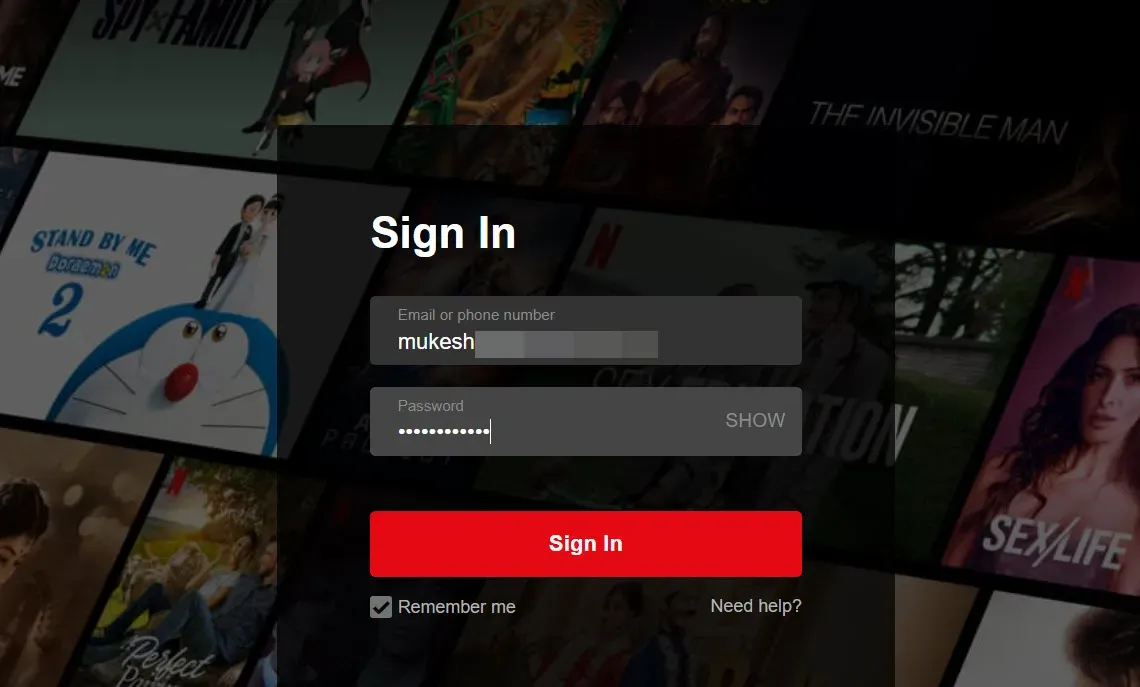
- Щелкните Управление профилями.
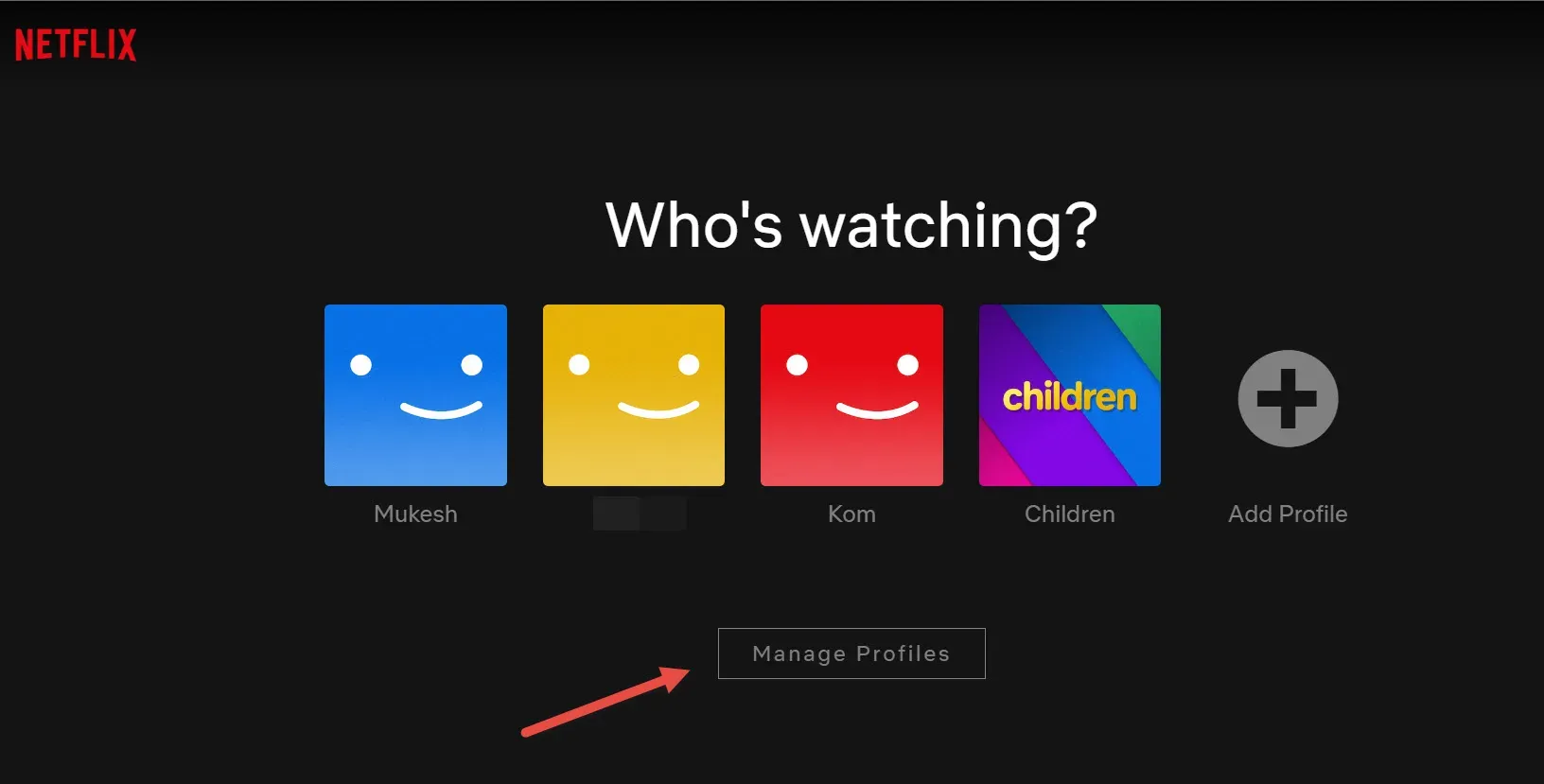
- Теперь выберите профиль и щелкните значок «Редактировать карандаш». Там вы увидите опцию «Удалить профиль».
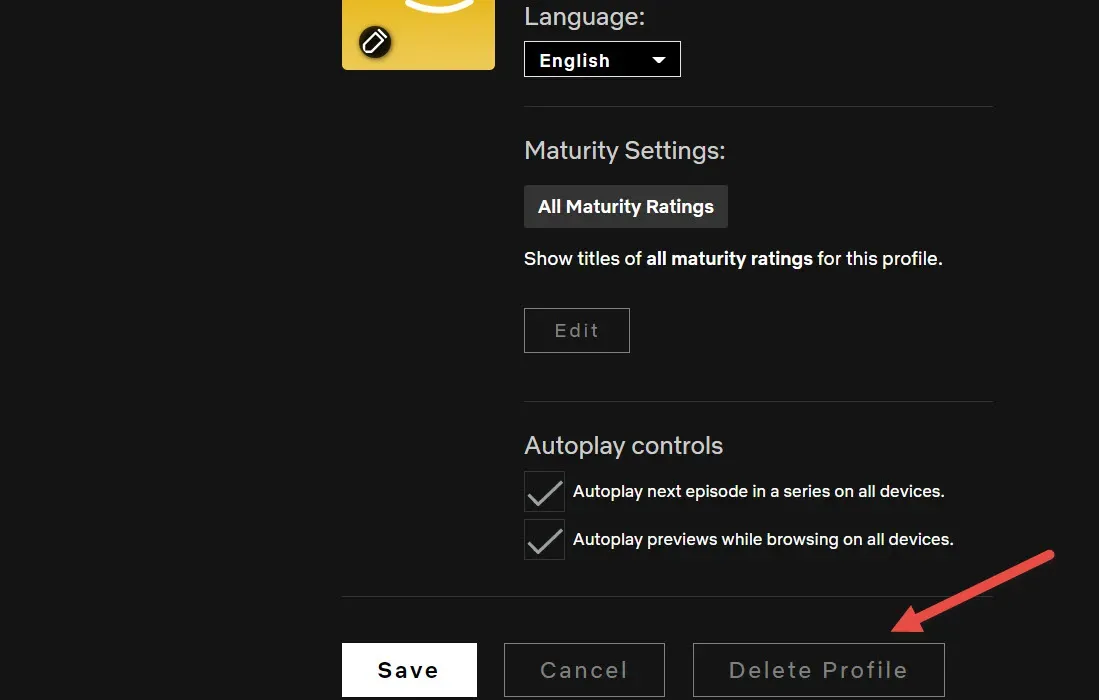
- Нажмите «Сохранить», чтобы подтвердить, что вы хотите удалить профиль.
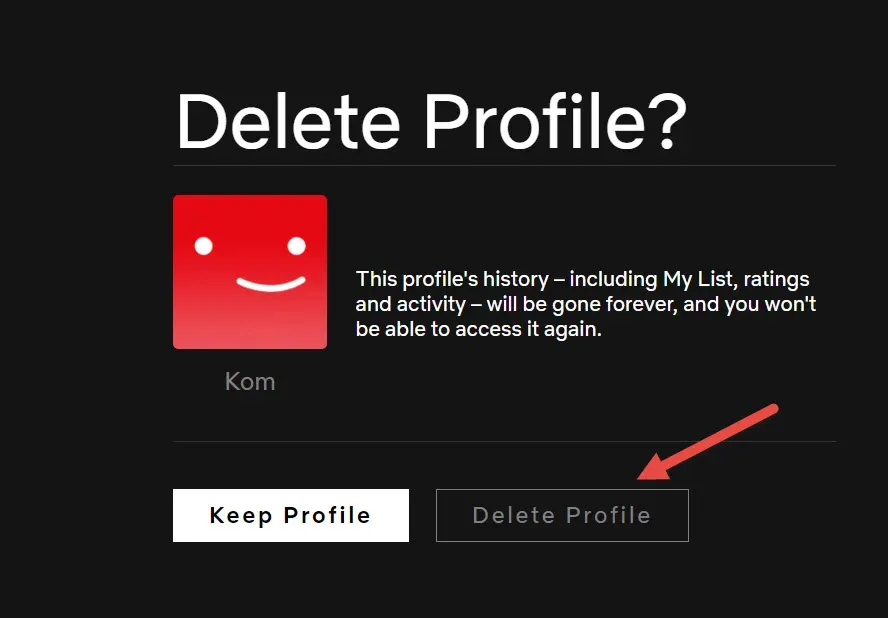
И это все, что нужно! После выполнения описанных выше действий удаленный профиль больше не будет доступен.
Как удалить профиль на Netflix на телевизоре
1. Войдите в Netflix и выберите значок «Профиль» в правом верхнем углу экрана.
2. Выберите «Управление профилями» в раскрывающемся меню.
3. Нажмите «Изменить», затем под профилем, который вы хотите удалить, выберите параметр «Удалить профиль».
4. Выберите «Сохранить», и ваш профиль будет удален.
И точно так же удаленный вами профиль больше не будет доступен на вашем телевизоре.
Удаление профиля Netflix на мобильном устройстве
Если вы используете Netflix на своем мобильном устройстве, вы можете удалить свой профиль, выполнив следующие действия:
1. Войдите в Netflix и коснитесь значка «Профиль» в правом верхнем углу экрана.
2. Нажмите «Управление профилями» в раскрывающемся меню.
3. Щелкните значок Удалить профиль под профилем, который вы хотите удалить.
4. Нажмите «Сохранить», чтобы навсегда удалить свой профиль.
После выполнения описанных выше действий удаленный профиль больше не будет доступен на вашем мобильном устройстве.
Часто задаваемые вопросы
Сколько профилей я могу создать на Netflix?
Вы можете создать до пяти профилей в одной учетной записи Netflix.
Как удалить свой профиль Netflix, если я не являюсь владельцем учетной записи?
Если вы не являетесь владельцем учетной записи, вам необходимо войти в свою учетную запись и выполнить описанные выше действия. После того, как вы удалите профиль, другой человек по-прежнему сможет видеть свою историю посещенных страниц и рекомендации при входе в свою учетную запись.
Могу ли я удалить всю свою учетную запись Netflix?
Да, вы можете полностью удалить свою учетную запись Netflix, посетив страницу «Учетная запись» и выбрав «Отменить членство». Имейте в виду, что это отменит вашу подписку и удалит всю информацию о вашей учетной записи, включая историю просмотров, рейтинги и рекомендации. Если вы хотите сохранить свою учетную запись, но удалить всю личную информацию, вы можете сделать это, удалив свои профили один за другим.
Заключение
Удаление профиля Netflix в 2022 году — это быстрый и простой процесс, который можно выполнить всего за несколько шагов. Независимо от того, являетесь ли вы владельцем учетной записи, вы можете выполнить описанные выше действия, чтобы удалить любой профиль. Имейте в виду, что удаление профиля не приведет к удалению всей учетной записи; это только удалит профиль из вашей учетной записи. Если вы хотите полностью удалить свою учетную запись, вы можете посетить страницу «Учетная запись» и выбрать «Отменить членство».